Funcionamiento – Ryobi ES8000 Manual del usuario
Página 6
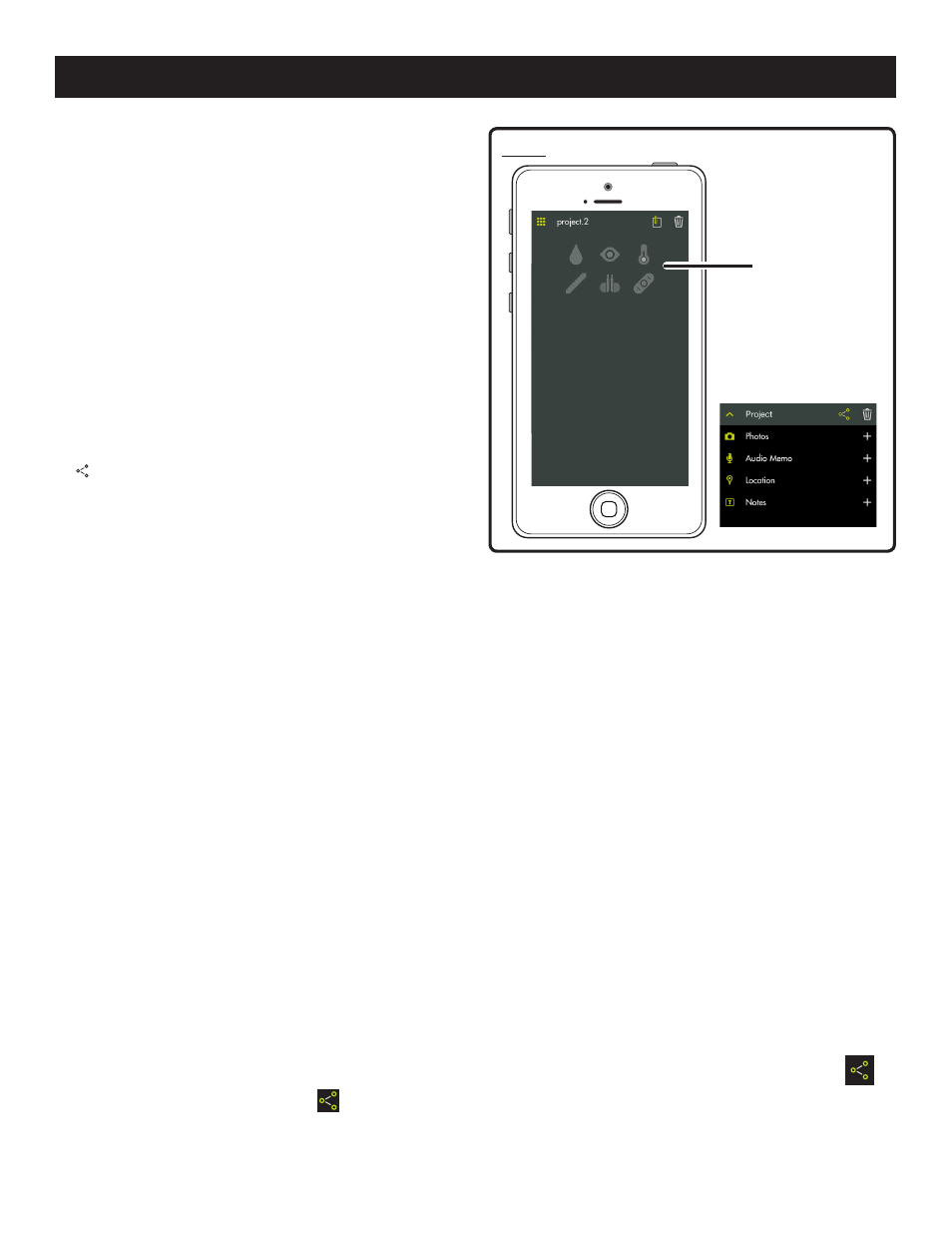
6 - Español
Use Existing (Usar existente)
Desplácese por la lista de nombres de proyectos y
seleccione el proyecto al que desee acceder.
Toque
Done (Listo) para cargar el proyecto.
REVISIÓN DE SUS PROYECTOS
Toque el icono de archivador para revisar las fotos en el
proyecto seleccionado.
Arrastre hacia la izquierda o derecha para desplazarse
por las fotos. La flecha verde a la izquierda del nombre
del proyecto lo regresa a la pantalla de trabajo.
Toque la foto que desee revisar.
Aparecerá la vista previa de la foto.
Toque la pantalla para agrandar la foto a pantalla
completa. Vuelva a tocar para reducir la foto.
Para compartir esta imagen, toque el icono de compartir
( ) en la parte superior derecha de la pantalla. Se abrirá
un mensaje de correo electrónico en blanco con la foto
adjunta.
Para salir de la vista previa, toque la flecha verde en la
parte superior izquierda de la pantalla.
Para eliminar una vista de proyecto, arrastre la imagen
de la pantalla de la derecha a la izquierda. La imagen
aparecerá en color rojo. Toque
Delete (Eliminar) para
borrar permanentemente la imagen.
CREACIÓN DE NOTAS
Toque el icono de notas en la pantalla de proyectos.
Aparecerá un menú que mostrará
Photos (Fotos), Audio
Memo (Memo de audio), Location (Ubicación) y Notes
(Notas).
Toque el signo más (+) para Fotos para tomar una foto en
el proyecto seleccionado o para ver fotos actuales.
Toque el signo más
(+) en Audio Memo (Memo de audio)
para grabar una nota de voz de hasta dos minutos en el
proyecto seleccionado. Toque el botón para comenzar a
grabar. Tóquelo nuevamente para detener la grabación.
Toque el signo más
(+) de Location (Ubicación) y
seleccione
Use Current Location (Usar ubicación
actual) para grabar su ubicación actual en el proyecto
seleccionado. Para editar o ingresar manualmente la
ubicación, toque el signo más
(+) nuevamente para
obtener acceso al teclado.
Toque el signo más
(+) de Notes (Notas) para obtener
acceso a la pantalla de notas. Toque el signo más
(+)
nuevamente para obtener acceso al teclado.
COMPARTIR NOTAS
Seleccione el icono de compartir (
).
Seleccione el método para compartir (correo electrónico
o mensaje de texto).
Seleccione el método para compartir (correo electrónico
o mensaje de texto).
RESUMEN DE CARPETA DE PROYECTO
Vea la figura 6.
Se puede acceder al archivador desde la pantalla de inicio
de RYOBI
™
Phone Works
™
o desde cualquier segmento
de la aplicación.
Si se accede al archivador desde la pantalla de inicio se
mostrarán todos los proyectos e iconos que representan
los segmentos de las aplicaciones utilizadas para cada
proyecto.
RESUMEN DEL PROYECTO
Si se accede al archivador desde el interior del proyecto
se mostrarán los segmentos de la aplicación que
contienen fotos o datos.
Toque un icono para seleccionar o desmarcar un
segmento de la aplicación en el interior de un proyecto.
Cuando se selecciona un segmento de la aplicación, los
elementos almacenados se harán visibles.
Toque un elemento almacenado para visualizar
previamente los detalles.
PROYECTOS PARA COMPARTIR
Para tomar una foto, toque el icono compartir (
) a
la derecha de
Preview (Vista) preliminar. Se abrirá un
mensaje de correo electrónico en blanco con la imagen
adjunta.
Fig. 6
Menú de
gestión de
proyectos
FUNCIONAMIENTO